Manual Addon easypay para Primavera Software
1. easypay
O Easypay é um Addon Easypay Cegid Primavera que permite gerir os pagamentos no serviço Easypay;
1.1 Considerações Iniciais
Para a instalação e utilização do Easypay devem ser considerados os seguintes pontos/pré-requisitos:
- Antes de instalar o Easypay é necessário ter instalado a Framework .NET, versão 4.7.1 ou superior;
- O utilizador (login Windows) que fará acessos às pastas de configuração, deverá ter acesso às mesmas através do sistema operativo Windows;
- Esta versão do Easypay foi desenvolvida considerando o ERP PRIMAVERA v10.10 ou superior;
1.2 Instalação
A instalação deve iniciar-se na execução do ficheiro de Setup.
- Selecionar a língua que deseja para o processo de instalação e clicar em “OK”:
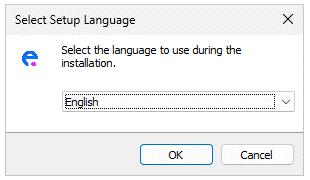 • Clicar em “OK”;
• Clicar em “OK”;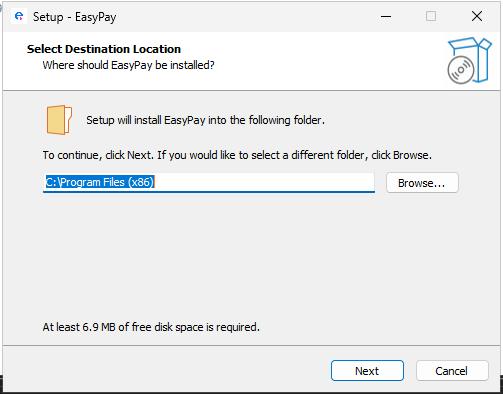
• Clicar em “Next”;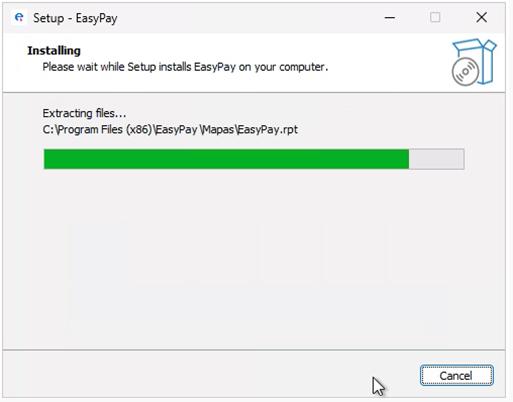
• Confirmar, no final do setup, a conclusão da instalação com sucesso.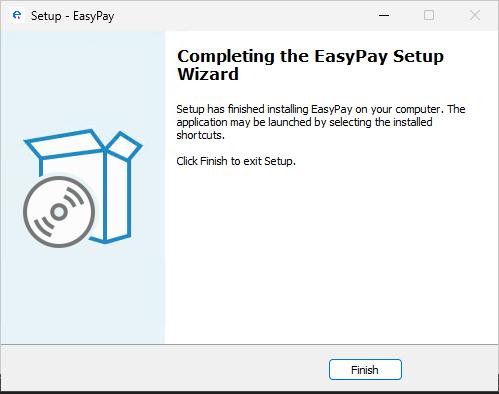
• Esta instalação disponibilizará na pasta identificada, os ficheiros necessários à execução do Easypay.
- Selecionar a língua que deseja para o processo de instalação e clicar em “OK”:
1.1.2 Instalação easypay
1.1.2.1 Importação da extensibilidade “Easypay”
- Abrir o ERP PRIMAVERA v10;
- Carregar no símbolo
 , ver localização na imagem abaixo;
, ver localização na imagem abaixo;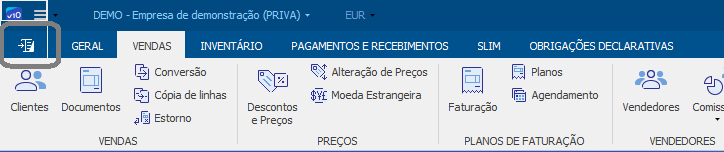
- Selecionar a opção “Extensibilidade”;
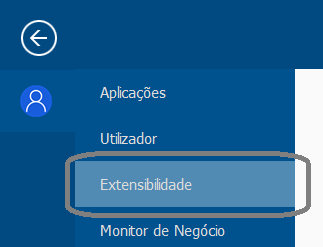
- Carregar sobre o centro da janela, onde surge “Escolha um ficheiro ou arraste para aqui” no caso de ser o primeiro desenvolvimento de integração com PRIMAVERA.
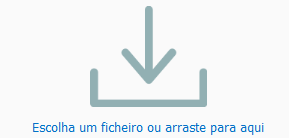
- Se já existir outro desenvolvimento, carregar no botão
 • (ver localização na imagem abaixo);
• (ver localização na imagem abaixo);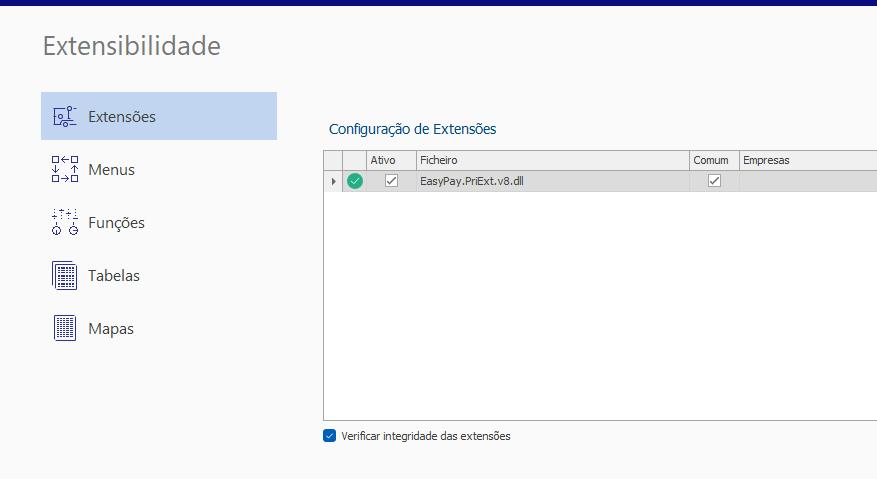
- Selecionar da pasta de instalação do Easypay o ficheiro “Easypay.PriExt.v8.dll”. Após seleção na grelha deverá surgir o nome da extensão.
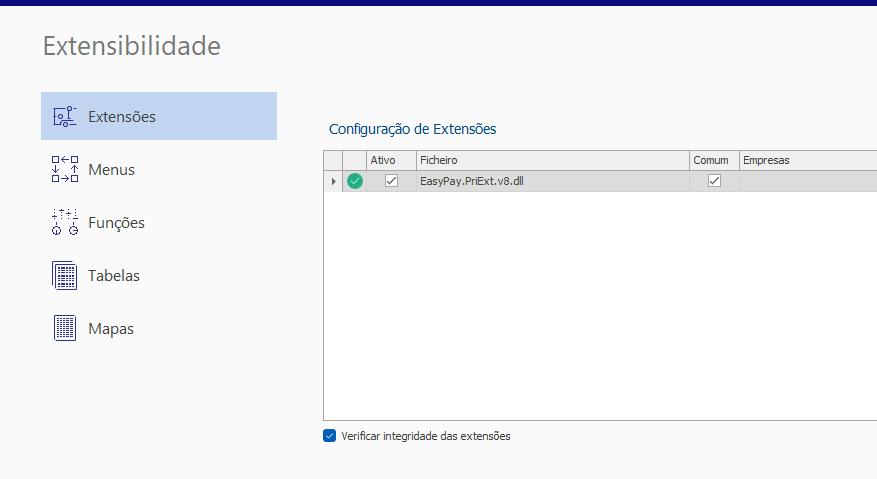
- Na caixa de seleção na coluna “Empresas” pode indicar-se as empresas a que se aplica o desenvolvimento. Para tal, basta selecionar na lista de empresas disponíveis as pretendidas, ficando na linha correspondente a designação “Várias…”. Se for somente uma, ficará o nome da empresa.
- Por outro lado, se não forem especificadas as empresas, por defeito ao associar a 1ª vez o ficheiro “.Easypay.PriExt.v8.dll”, fica selecionada a coluna “Comum”, e é aplicado para todas as empresas.
- Após seleção da empresa/empresas, onde se deseja instalar a aplicação, deve fechar e abrir novamente o ERP PRIMAVERA;
- Ao entrar novamente no ERP PRIMAVERA deve surgir um menu “easypay”;

1.2 Configuração Inicial
Depois de instalada a aplicação Easypay, e antes da 1.ª utilização é necessário efetuar algumas configurações iniciais.
1.2.1 Configurações Gerais de Ligação ao Easypay
- Entrar no ERP PRIMAVERA v10 e no separador “EASYPAY” clicar em “Configurações”.

- Surge então a janela “Easypay – Configurações”. Nesta janela é necessário efetuar diversas configurações
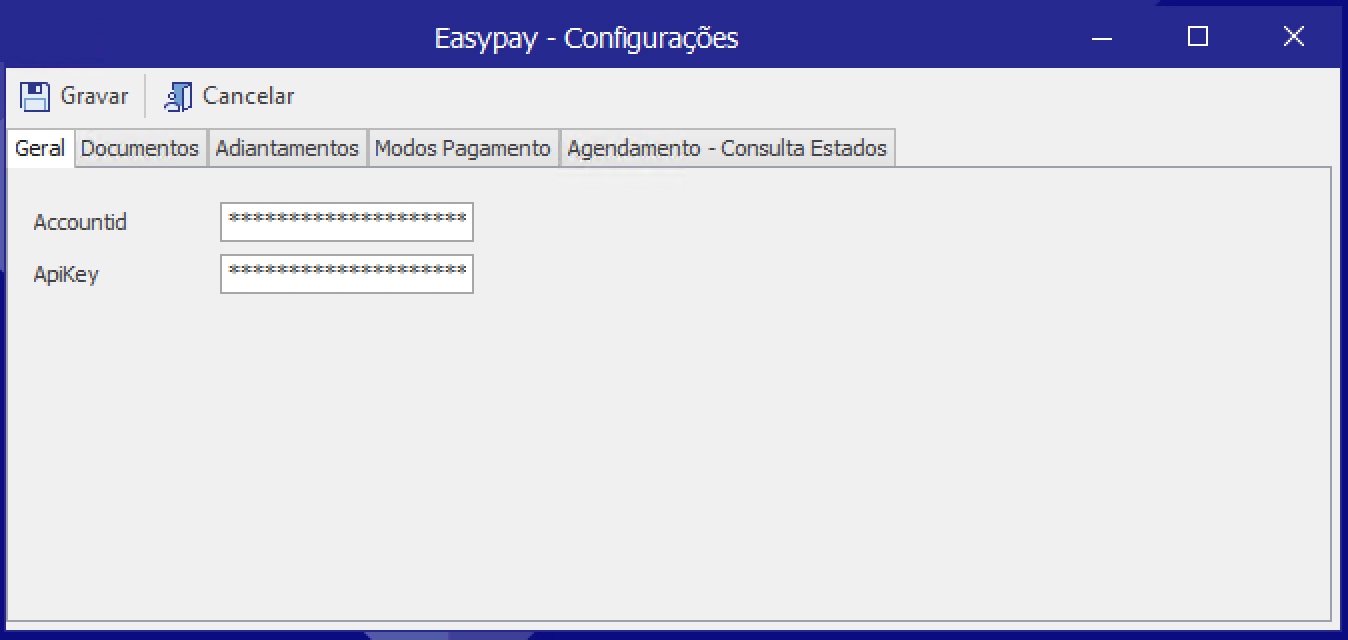
1.2.1.1 Separador Geral
Nesta secção é configurada a autenticação ao portal easypay:
- 1. Configurar Accontld e Apikey;
Esta configuração será atribuída automáticamente às configurações por documento.
1.2.1.2 Separador Documentos
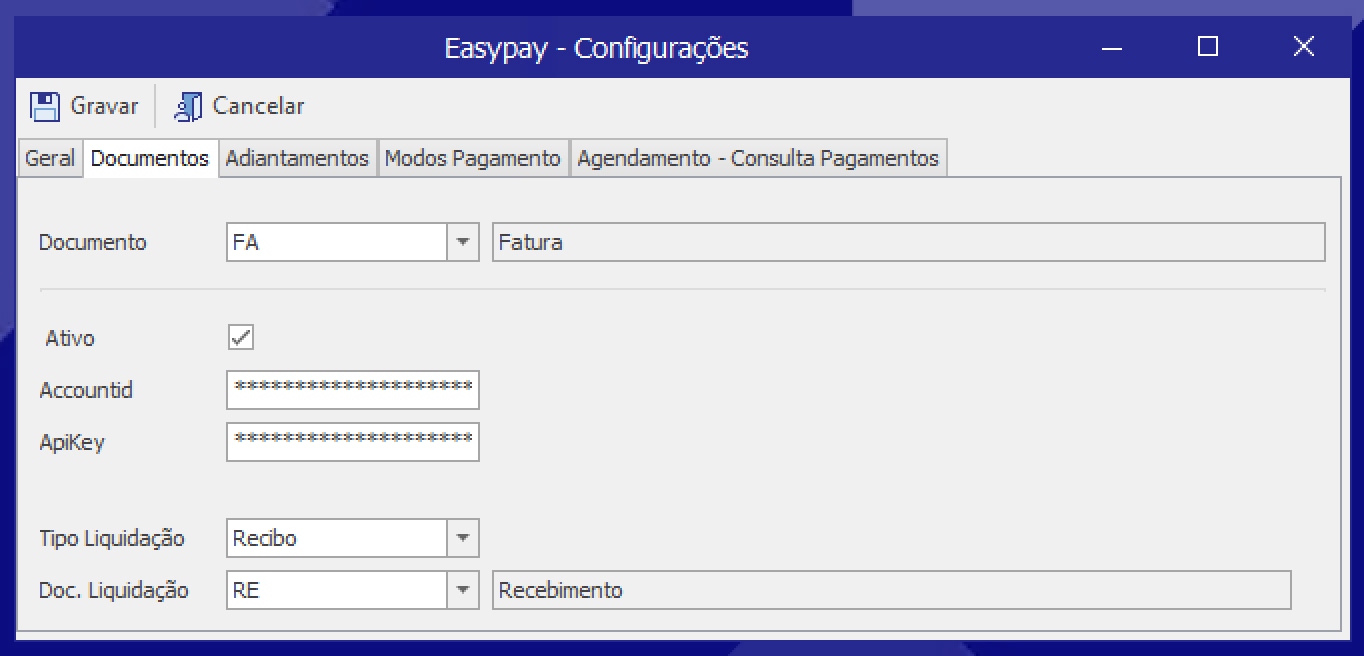
No separador “Documentos” deve escolher o documento a configurar.
Neste separador parametriza-se:
- Ativação da funcionalidade;
- Especificidade de configuração da autenticação (herdada do separador Ceral);
- Tipo de Liquidação pretendido;
- Documento de Liquidação.
1.2.1.3 Separador Adiantamentos
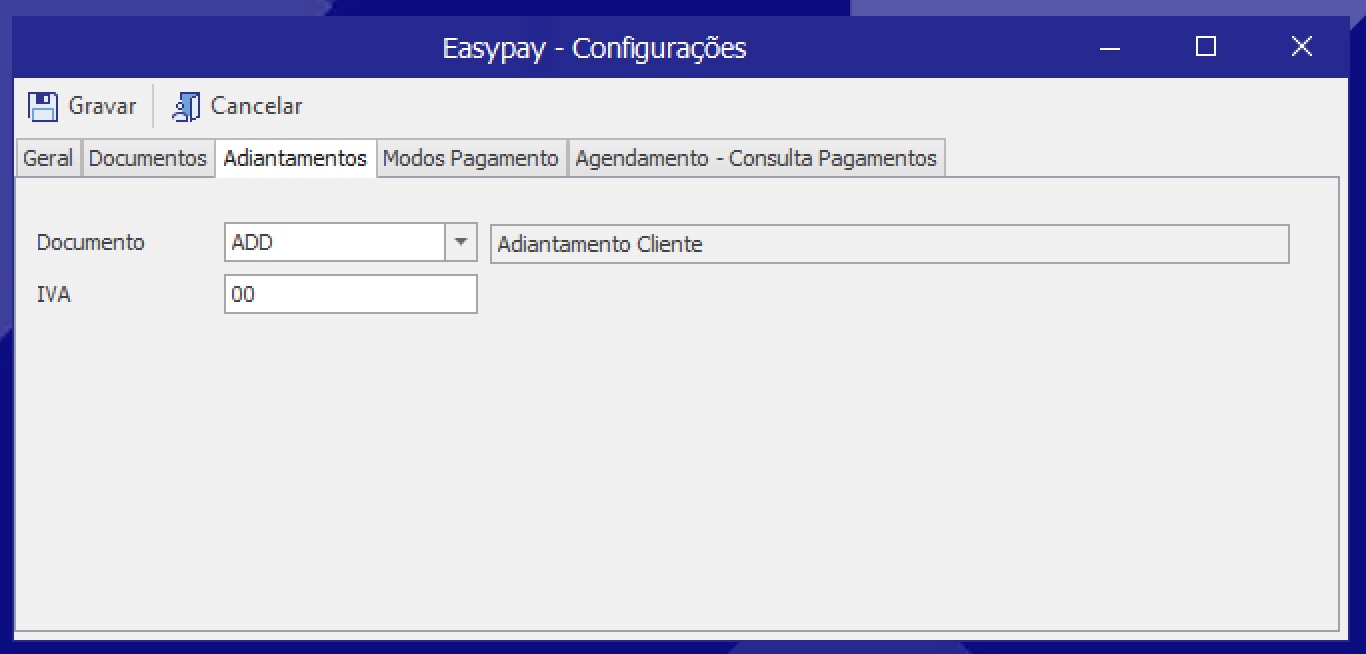
Neste separador parametriza-se o Documento de Adiantamento, ou seja, o documento que será gerado para liquidações de valor não exatos, e ainda a taxa de IVA a aplicar a estes documentos.
1.2.1.4 Separador Modos Pagamento
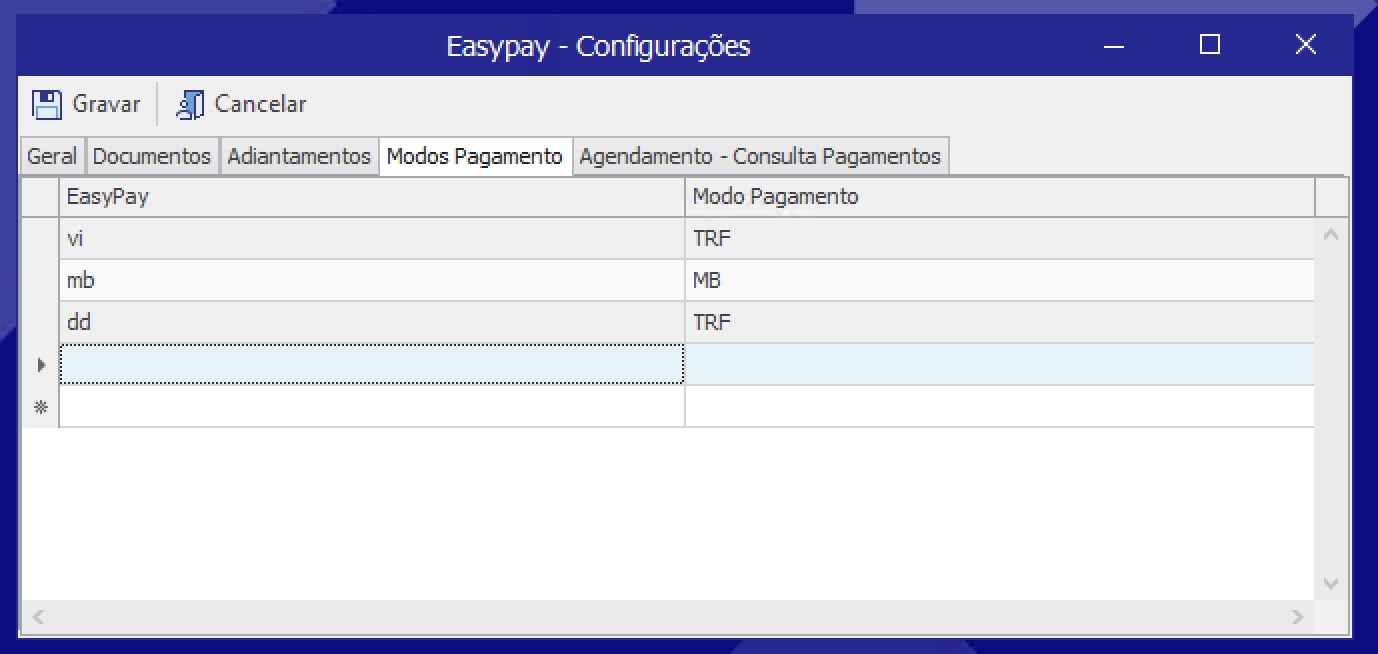
O separador Modos Pagamento é o local onde deve mapear os Modos de Pagamento. Devem ser mapeados todos os os meios de pagamento da easypay (à Esquerda), com os respetivos Modos Pagamento do ERP
1.2.1.5 Separador Agendamento – Consulta Pagamentos
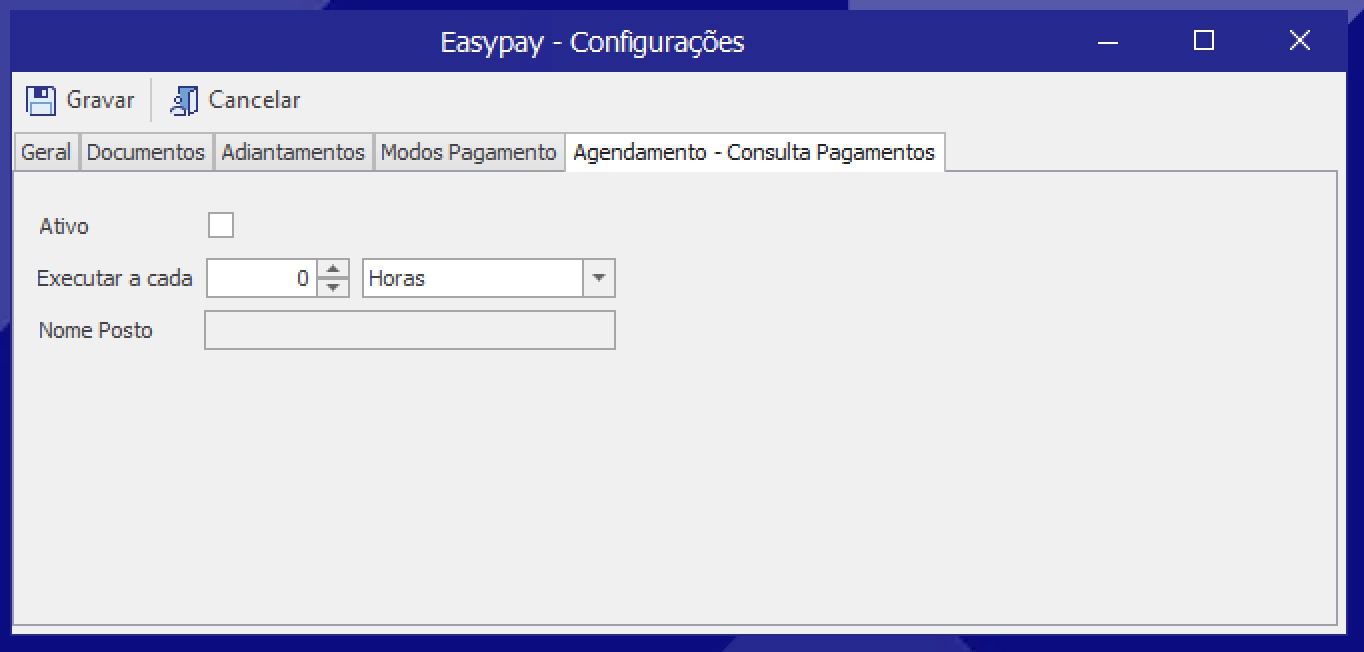 O separador “Agendamento” permite definir a periodicidade de consulta dos pagamentos efetuados na easypay. Esta opção só pode ser ativada num único posto (recomenda-se que seja num servidor). Para esta ativação, deve executar o ERP com Administrador de Sistema (“Executar como Administrador”)
O separador “Agendamento” permite definir a periodicidade de consulta dos pagamentos efetuados na easypay. Esta opção só pode ser ativada num único posto (recomenda-se que seja num servidor). Para esta ativação, deve executar o ERP com Administrador de Sistema (“Executar como Administrador”)
2. Utilização
2.1.1 Criação de Clientes
No momento da criação de Clientes, deve preencher o separador Easypay com os modos de pagamento pretendidos, assim como os restantes dados obrigatórios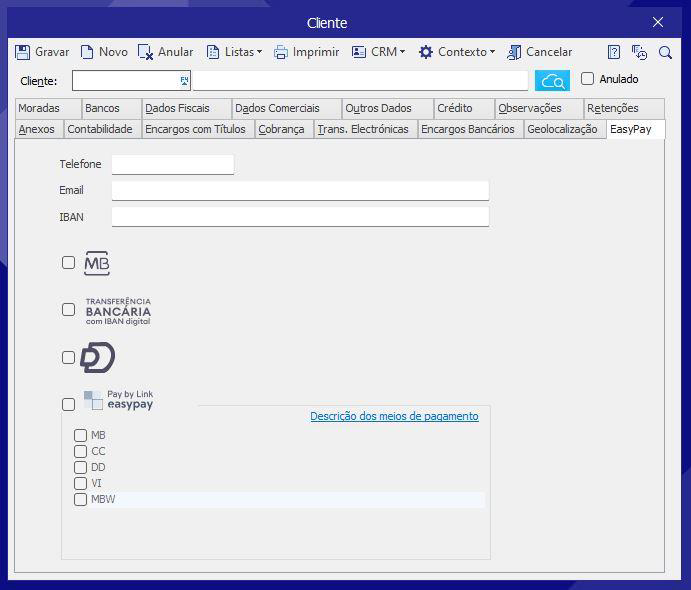
2.1.2 Criação de Documentos de Vendas
A atual versão disponibiliza possibilidade de tratamento de pagamentos através da plataforma
Easypay no módulo de Vendas.
Após a gravação do documento é executado o devido tratamento do documento, conforme as definições gerais e da ficha do cliente.
Na impressão do documento, podemos ver o(s) modos de pagamento associados à Ficha do
Cliente.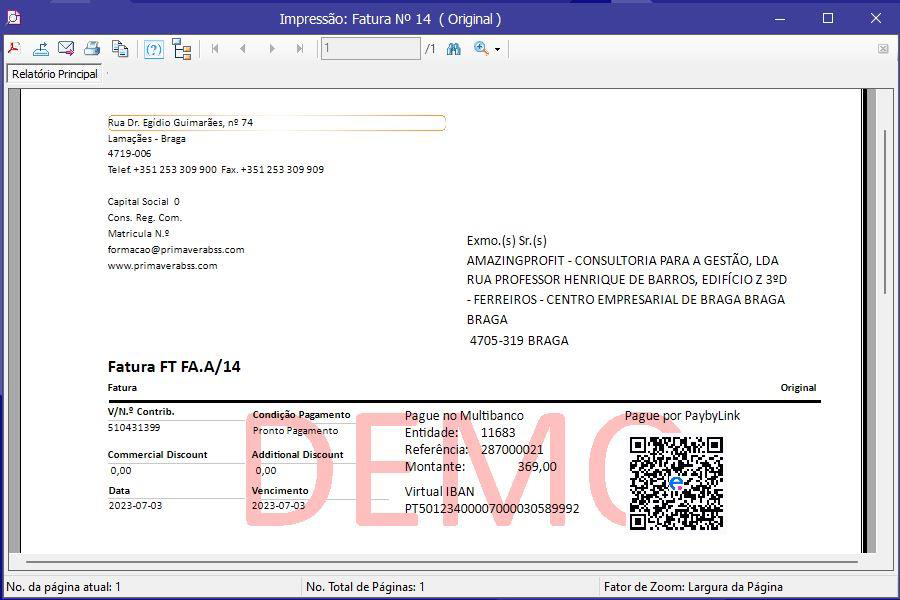
2.1.3 Configuração de Mapa de Impressão
Na subpasta (Mapas) de instalação do Addon podem encontrar um mapa (.rpt) como exemplo de utilização dos campos EasyPay.
Se pretenderem personalizar um mapa próprio, os campos disponíveis são os seguintes:
Na tabela CabecDoc
- CDU EasypayEntity: Entidade do Pagamento por Multibanco;
- CDU EasypayReference: Referência do Pagamento por Multibanco;
- CDU EasypaxIBAN: Virtual IBAN do Cliente;
- CDU_EasypayOR: Imagem(binary) do QR Pay-by-Link;
- CDU EasypayoRLink: URL do Pay-by-Link.
2.1.4 Explorador de Documentos
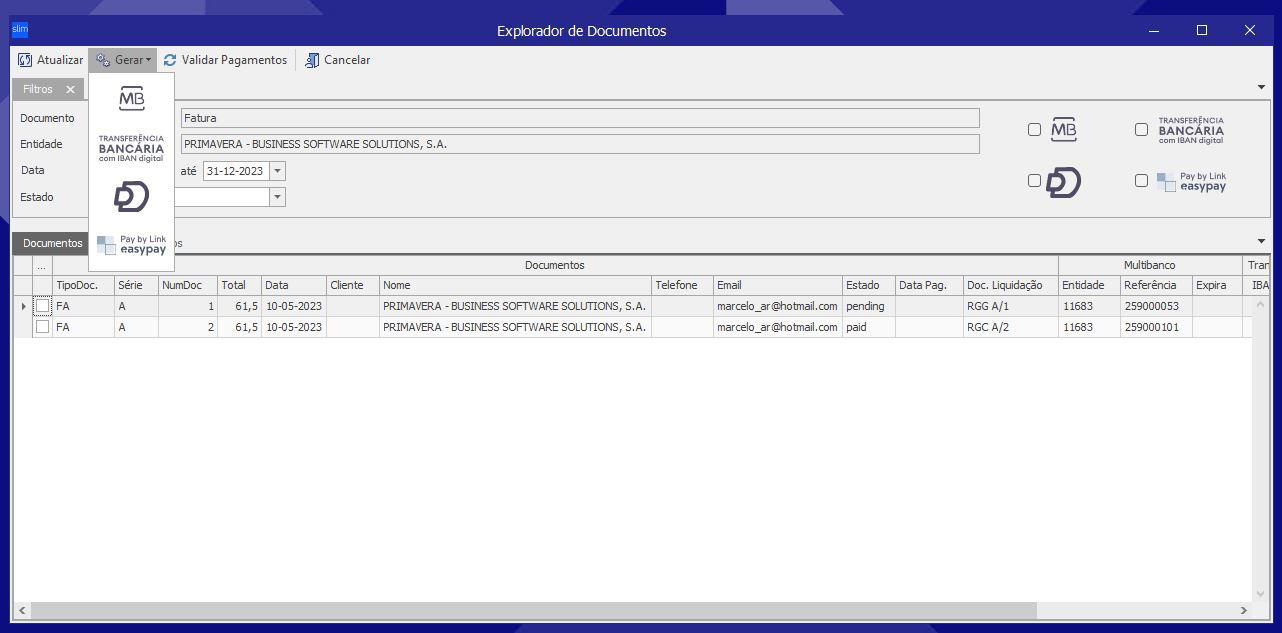
O Explorado permite consultar todos os documentos criados com o Easypay ativo, assim como os seus dados de pagamento e respetiva liquidação
Neste formulário pode também gerar novo pagamento e consultar os pagamentos efetuados na easypay.
3. Glossário de Termos
Addon – Peça de software que aumenta as funcionalidades de outra aplicação de software e que. geralmente, não pode ser executado de forma independente.
ERP – Enterprise Resource Planning
ERP PRIMAVERA® – Solução ERP da empresa PRIMAVERA
PDF – Portable Document Format